Isi kandungan
Walau bagaimanapun, anda akan mendapati sukar untuk mencari fail sistem atau data program tertentu dalam folder AppData dengan laluan tidak berkesudahan di dalamnya. Oleh itu, alat pemulihan data profesional adalah lebih baik daripada menggali dalam folder AppData jika anda ingin memulihkan data atau fail seperti Word, Excel, PowerPoint, gambar atau video. Kemudian, tidak kira di mana folder itu disembunyikan, gunakan pemulihan data EaseUS untuk mengakses data yang hilang.111
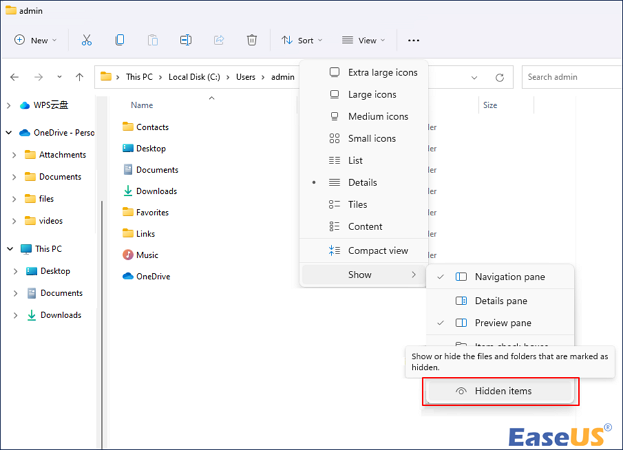
Untuk mencari dan membuka folder AppData:
Langkah 1. Buka Penjelajah Fail
Langkah 2. Klik "Lihat" > "Tunjukkan" > "Item Tersembunyi"
Langkah 3. Navigasi ke C:\Users\admin untuk melihat sama ada anda boleh mencari folder AppData
Folder Windows AppData menyimpan semua fail yang dikaitkan dengan profil pengguna Windows anda. Iaitu, selagi anda log masuk dengan profil yang sama, anda akan dapat memindahkan data anda dengan mudah dari satu peranti ke peranti lain menggunakan fail ini. Jika anda tidak menjumpai folder AppData tetapi tidak tahu cara melakukannya, bermain-main dengannya boleh menyebabkan kesukaran pada Windows anda.
Artikel ini menerangkan cara mencari folder AppData dalam Windows 10/11 dan jenis data yang boleh dipulihkan dalam folder.
Gunakan Perisian Pemulihan Data EaseUS untuk Cari AppData yang Hilang [Panas]
Kami telah menjelaskan sebelum ini dalam artikel ini bahawa folder AppData disembunyikan. Itulah sebabnya AppData tidak muncul pada Windows anda.
Walau bagaimanapun, anda akan mendapati sukar untuk mencari fail sistem atau data program tertentu dalam folder AppData dengan laluan tidak berkesudahan di dalamnya. Oleh itu, alat pemulihan data profesional adalah lebih baik daripada menggali dalam folder AppData jika anda ingin memulihkan data atau fail seperti Word, Excel, PowerPoint, gambar atau video. Kemudian, tidak kira di mana folder itu tersembunyi, gunakan pemulihan data EaseUS untuk mengakses data yang hilang.
- Ia boleh mendapatkan semula fail anda apabila folder AppData anda tiada .
- Ia juga menyokong pemulihan data apl yang dipadamkan pada Windows dan macOS.
- Selain daripada pemulihan fail dan folder, program pemulihan data ini juga boleh pulih daripada pemacu RAW , partition yang hilang dan serangan perisian hasad.
Bagaimana untuk memulihkan folder AppData dan kehilangan data dalam 3 langkah
Langkah 1. Pilih folder untuk mengimbas fail yang hilang
Lancarkan Wizard Pemulihan Data EaseUS. Klik dua kali "Pilih Folder" untuk menyemak imbas lokasi di mana anda kehilangan folder dan klik "OK" untuk mengimbas folder yang hilang.

Langkah 2. Cari dan pratonton fail yang ditemui dalam folder yang hilang
Jika anda ingat nama folder, taip nama folder dalam kotak carian untuk mencari fail yang hilang dengan cepat. Kemudian, buka folder yang ditemui dan klik dua kali untuk pratonton fail yang diimbas. Atau anda boleh menggunakan ciri Penapis untuk mencari jenis fail tertentu.

Langkah 3. Pulihkan dan simpan folder yang hilang
Akhir sekali, pilih folder dan fail yang anda perlukan, klik "Pulihkan" dan pilih lokasi baharu & selamat pada PC atau storan awan anda seperti OneDrive, Google Drive atau Dropbox untuk menyimpan data yang dipulihkan.

Ramai pengguna Windows 10/11 telah membuktikan keberkesanan alat tersebut. Jika anda berminat untuk menyelesaikan pemulihan fail, kongsikannya di Facebook, Twitter, Instagram dan platform media sosial yang lain!
1. Cari Folder AppData pada Windows 11/10 dengan Mencari
Masukkan %AppData% ke dalam Bar Carian pada Bar Alat Windows anda. Ini melancarkan Windows File Explorer dan menavigasi ke folder AppData.
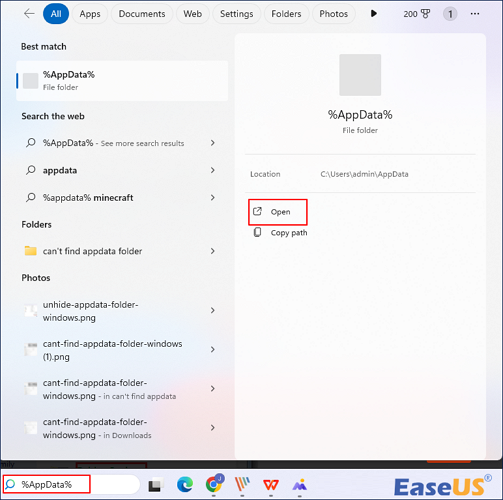
Kemudian klik "buka" untuk melancarkan folder AppData.
2. Nyahsembunyikan Folder AppData pada Windows 11/10
Folder AppData disembunyikan, jadi anda harus menyahsembunyikannya dengan membuka Windows Explorer dan menavigasi ke C:\Users\admin.
Langkah 1. Pilih "Lihat" > "Tunjukkan" > "Item Tersembunyi" daripada menu yang muncul.
Langkah 2. Objek tersembunyi anda kini boleh dilihat dalam File Explorer.
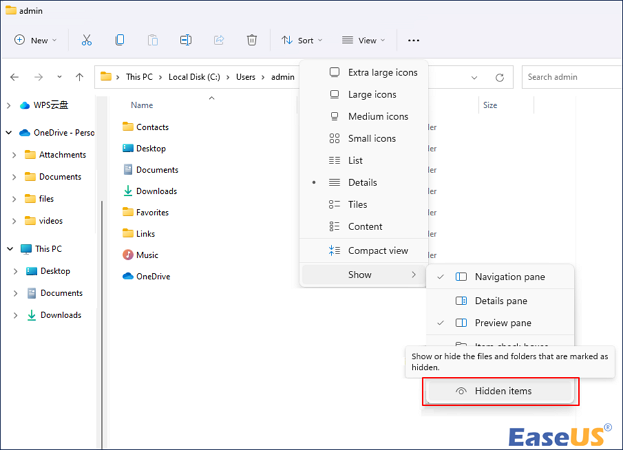
Langkah 3. Pergi ke folder "AppData" supaya anda boleh melihat perkara tersembunyi dalam File Explorer.
Mulakan dengan membuka tetingkap File Explorer dan menavigasi ke direktori "C: Users". Klik dua kali folder yang mengandungi nama akaun anda.

4 Cara untuk Menunjukkan Fail Tersembunyi Menggunakan CMD, Panel Kawalan dan Perisian
Anda boleh menunjukkan fail tersembunyi menggunakan cmd - Prompt Perintah, alat pihak ketiga, panel kawalan Windows dan perisian pemulihan data. Baca lebih lanjut >>
Folder "AppData" anda boleh didapati dalam folder di bawah. Ikon untuk folder adalah separa telus, menunjukkan bahawa ia adalah folder tersembunyi.
3. Buka Folder AppData Menggunakan Run Function
Anda boleh menggunakan Run untuk membuka folder AppData secara langsung. Sama ada folder itu tersembunyi atau tidak, anda sentiasa boleh mengaksesnya menggunakan kaedah berikut:
Langkah 1. Untuk membuka "Run", tekan Win + R pada masa yang sama.
Langkah 2. Masukkan %AppData%.
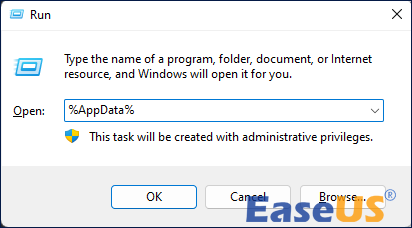
Ini akan membuka subdirektori Perayauan AppData. Kemudian, pada bar alamat, pilih AppData untuk membuka folder AppData.
Anda juga boleh memulihkan fail dan direktori tersembunyi . Anda perlu membuat beberapa tetapan komputer untuk menyelesaikan tugas ini.
Kesimpulan
Anda tidak boleh mengalihkan atau memadam fail daripada folder AppData kerana berbuat demikian akan mengganggu mana-mana perisian yang dikaitkan dengan fail tersebut. Jika anda ingin menyandarkan data atau memindahkan maklumat dari satu peranti ke peranti lain, anda boleh menyalin kandungan ke storan awan atau pemacu denyar untuk memastikan folder pada peranti semasa anda utuh.
Folder AppData disembunyikan secara lalai dalam sistem Windows anda. Untuk menyahsembunyikannya, tandakan pilihan di sebelah Tunjukkan Fail dan Folder Tersembunyi dalam Tetapan. Walau bagaimanapun, jika folder AppData hilang atau hilang, perisian EaseUS Data Recovery boleh digunakan untuk memulihkan folder yang dipadamkan .
Tidak Dapat Menemui Soalan Lazim Folder AppData
Jika anda masih mempunyai beberapa soalan tentang tidak menemui folder AppData, semak jawapan pantas di bawah untuk membantu diri anda sendiri:
1. Mengapa saya tidak dapat mencari folder AppData saya?
Folder AppData disembunyikan secara lalai dalam Windows 10. Inilah sebabnya anda mungkin tidak sentiasa dapat melihat atau menggunakannya pada cakera C komputer anda. Jika anda tidak dapat melihat folder AppData dalam Windows 10, anda mesti terlebih dahulu mendayakan pilihan "Tunjukkan fail dan folder tersembunyi" dalam Penjelajah Fail.
2. Bagaimanakah saya boleh mendapatkan kembali folder AppData saya?
- Pilih folder untuk mencari fail yang hilang. Wizard Pemulihan Data EaseUS akan dilancarkan.
- Cari dan pratonton fail yang ditemui dalam folder yang hilang. Jika anda ingat nama folder, taipkannya ke dalam kotak carian untuk mencari fail yang hilang dengan mudah.
- Pulihkan dan simpan folder yang hilang.
3. Mengapa folder AppData disembunyikan?
Folder AppData sering disembunyikan untuk mengelakkan pengubahsuaian. Folder disimpan dalam folder Pengguna pemacu sistem anda. Jangan terlalu sibuk jika anda tidak menemuinya. Folder AppData boleh diakses dalam pelbagai cara.
4. Bolehkah saya menyingkirkan AppData?
Anda boleh memadamkan apa yang ada dalam folder Temp dan fail daripada program yang tidak anda gunakan lagi, tetapi jangan sekali-kali direktori AppData tempatan, perayauan atau LocalLow penuh.
artikel berkaitan
-
Pulihkan Fail Saya Penuh + Kod Lesen dengan Perisian Pemulihan Fail
![author icon]() Daisy/2024/09/10
Daisy/2024/09/10
-
Arahan Perintah untuk Pemulihan USB: Pulihkan Fail dengan Menggunakan CMD
![author icon]() Cedric/2022/09/21
Cedric/2022/09/21
-
Cara Menggunakan TestDisk untuk Memulihkan Data pada Windows/Mac
![author icon]() Daisy/2024/10/08
Daisy/2024/10/08
-
Nyahformat USB | Muat Turun Percuma Alat Unformat USB untuk Memulihkan Data daripada USB Terformat
![author icon]() Daisy/2024/09/25
Daisy/2024/09/25